Planview OKR (Beta)
摘要
| 項目 | 說明 |
|---|---|
| 發行狀態 | 預覽 |
| 產品 | Power BI (語意模型) Power BI (數據流) 網狀架構 (資料流 Gen2) |
| 支援的驗證類型 | Planview 管理員 帳戶 |
必要條件
您必須先有 Planview 管理員 帳戶,才能登入 Planview OKR。
支援的功能
- Import
連線 檢視OKR數據
若要連線到 Planview OKR 數據:
從 Power BI Desktop 的 [首頁] 功能區選取 [取得數據]。 從左側類別選取 [在線服務],選取 [方案檢視OKR (Beta],然後選取[連線]。
![[在線服務] 類別和 [Planview OKR 連接器] 已醒目提示的螢幕快照。](media/planview-okr/get-planview-okr-data.png)
如果您第一次透過 Planview OKR 連接器取得數據,則會顯示預覽連接器通知。 如果您不想再次顯示此訊息,請選取 [不要再使用此連接器警告我],然後選取 [繼續]。
輸入您要存取的 Planview OKR OData URL 位置,然後選取 [ 確定]。
![已填妥 Planview OKR URL 位置並準備好選取 [確定] 的螢幕快照。](media/planview-okr/planview-okr-url.png)
若要登入您的 Planview 管理員 帳戶,請選取 [登入]。
![已醒目提示 Planview OKR 帳戶的螢幕快照,並顯示 [登入] 按鈕。](media/planview-okr/sign-in.png)
在出現的 [Planview OKR] 視窗中,提供您的認證以登入您的 Planview OKR 帳戶。
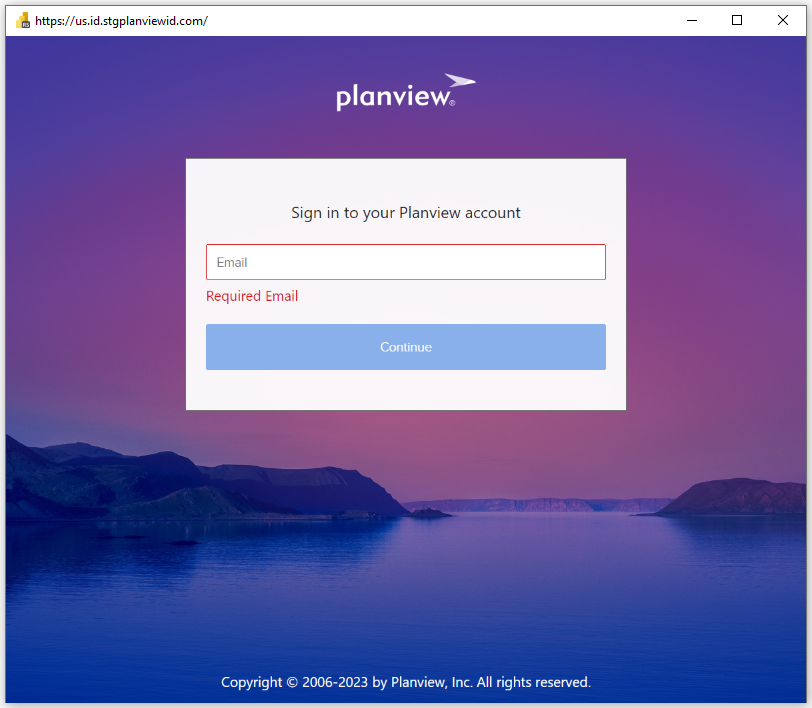
選取 [登入]。
成功登入之後,請選取 [連線]。
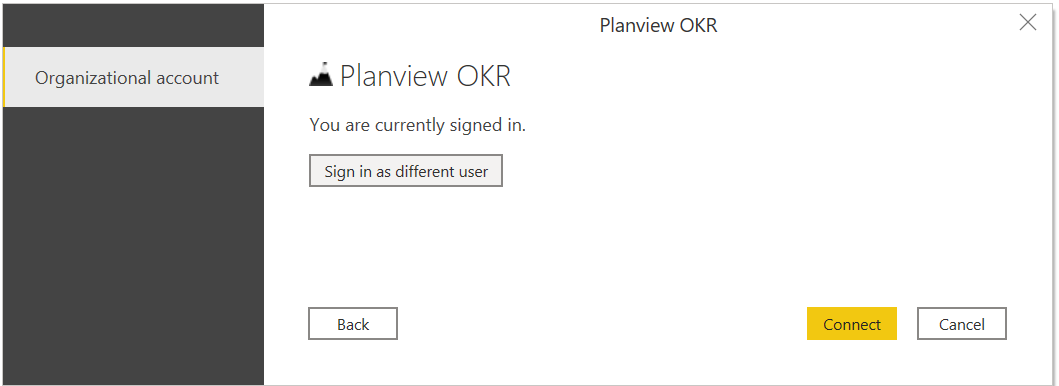
在 [導覽器] 中,選取您想要的信息,然後選取 [載入] 以載入數據,或選取 [轉換數據] 以繼續在 Power Query 編輯器中轉換數據。
在 Power Query Online 中從 Planview OKR 載入數據
若要從 Power Query Online 中的 Planview OKR 載入數據:
選取 連接器選取範圍中的 Planview OKR (Beta) 選項。
在出現的對話框中,於文本框中輸入 Planview OKR URL 位置。 填入其餘詳細數據,如下列螢幕快照所示。
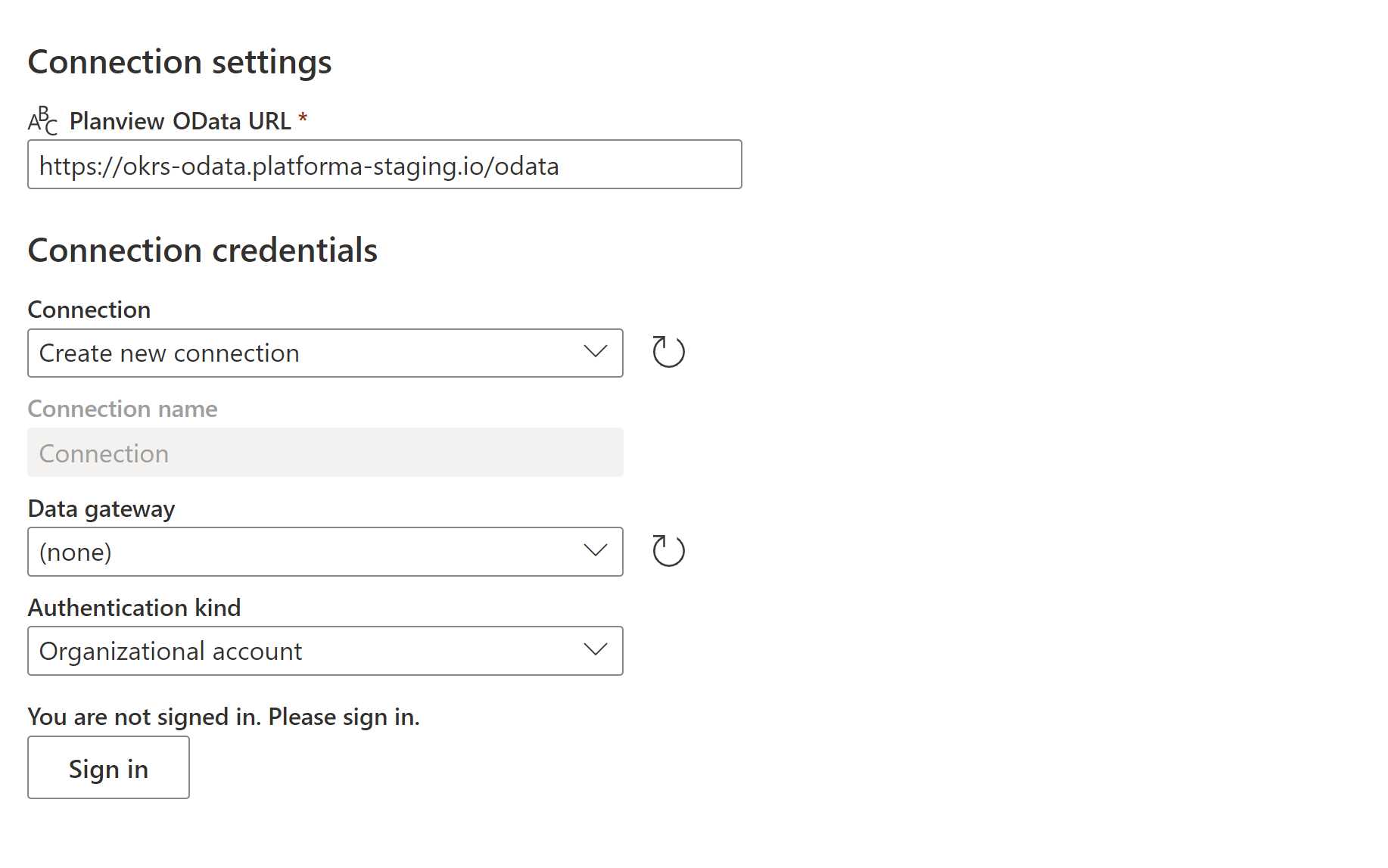
如果您是第一次使用 Planview OKR 進行連線,則必須登入 Planview 管理員 帳戶。
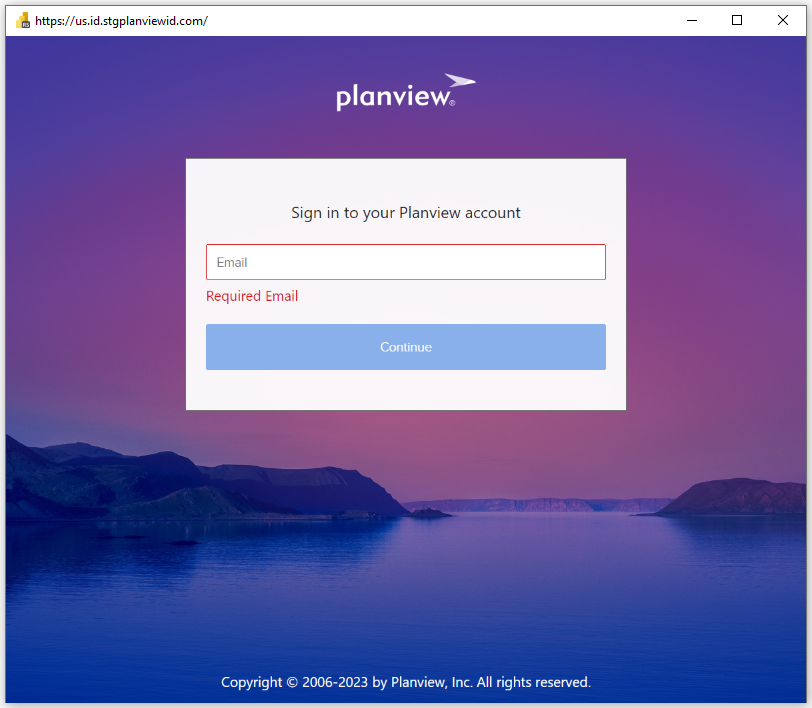
登入之後,請選取 [ 下一步]。
在 [導覽器] 中,選取您需要的數據,然後選取 [轉換數據 ] 以在 Power Query 編輯器中轉換數據。
意見反應
即將登場:在 2024 年,我們將逐步淘汰 GitHub 問題作為內容的意見反應機制,並將它取代為新的意見反應系統。 如需詳細資訊,請參閱:https://aka.ms/ContentUserFeedback。
提交並檢視相關的意見反應